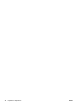user's Guide
pe OK . De asemenea, vă permite să imprimaţi o imagine alb-negru de înaltă calitate. Selectaţi
High Quality Grayscale (Nuanţe de gri de înaltă calitate), apoi faceţi clic pe OK .
– Aspect pagini per foaie: Vă ajută să specificaţi ordinea paginilor, dacă imprimaţi documentul cu
mai mult de două pagini pe coală.
NOTĂ: Previzualizarea din fila Aspect nu poate să reecte ceea ce selectaţi din lista verticală
Aspect pagini per foaie.
– HP Real Life Technologies (Tehnologii HP Real Life): Această caracteristică intensifică şi atenuează
imagini şi grafică pentru o calitate mai bună a imprimării.
– Broşură: Vă permite să imprimaţi un document cu mai multe pagini ca o broşură. Aşează câte două
pagini pe fiecare parte a unei coli, astfel încât să se poată plia într-o broşură cu dimensiunea pe
jumătate faţă de a hârtiei. Selectaţi din lista verticală o metodă de legare, apoi faceţi clic pe OK.
○ Booklet-LeftBinding (Broşură-Legare stânga): Latura de legare după plierea într-o broşură
apare pe partea stângă. Selectaţi opţiunea dacă modul în care citiţi este de la stânga la
dreapta.
○ Booklet-RightBinding (Broşură-Legare dreapta):: Latura de legare după plierea într-o
broşură apare pe partea dreaptă. Selectaţi opţiunea dacă modul în care citiţi este de la
dreapta la stânga.
NOTĂ: Previzualizarea din fila Aspect nu poate să reecte ceea ce selectaţi din lista verticală
Broşură.
– Pages to Print (Pagini de imprimat): Vă permite să imprimaţi numai paginile impare, numai
paginile pare sau toate paginile.
– Borderless Printing (Imprimare fără chenar): Selectaţi această caracteristică pentru a imprima
fotografiile fără chenar. Nu toate tipurile de hârtie acceptă această caracteristică. Lângă opţiune
veţi vedea o pictogramă de alertă, în cazul în care tipul de hârtie selectat din lista verticală Media
(Suport) nu o acceptă.
– Page Borders (Borduri pagină): Vă permite să adăugaţi borduri paginilor, dacă imprimaţi
documentul cu două sau mai multe pagini pe coală.
NOTĂ: Previzualizarea din fila Aspect nu poate să reecte ceea ce selectaţi din lista verticală
Page Borders (Borduri pagină).
● Puteţi utiliza comanda rapidă de imprimare pentru a economisi timpul pentru setarea preferinţelor de
imprimare. O comandă rapidă de imprimare stochează valorile de setare care sunt adecvate pentru un
anumit tip de lucrare, astfel încât să puteţi seta toate opţiunile cu un singur clic. Pentru a o utiliza,
mergeţi la fila Printing Shortcut (Comandă rapidă imprimare), selectaţi o comandă rapidă de
imprimare, apoi faceţi clic pe OK.
Pentru a adăuga o nouă comandă rapidă de imprimare, după efectuarea setărilor în fila Aspect sau
Hârtie/Calitate, faceţi clic pe fila Printing Shortcut (Comandă rapidă imprimare), faceţi clic pe Salvare
ca şi introduceţi un nume, apoi faceţi clic pe OK.
Pentru a şterge o comandă rapidă de imprimare, selectaţi-o, apoi faceţi clic pe Ştergere.
NOTĂ: Nu puteţi şterge comenzile rapide de imprimare implicite.
32 Capitolul 3 Imprimarea ROWW